Indubbiamente lo strumento ideale con cui lavorarele tabelle sono Microsoft Excel, ma Word dispone di strumenti per crearle e modificarle. Se preferisci la "parola" in termini di lavoro con le tabelle, dovresti imparare tutte le funzionalità di un editor di testo per rendere più produttivo il lavoro con esse.

In questo articolo parleremo di come fare un'interruzione di tabella in Word, a proposito, ci sono molti modi per raggiungere questo obiettivo, ma qui discuteremo quattro principali.
Metodo uno: pausa semplice
Prima di parlare di come fare una pausatabelle, vale la pena prenotare che l'istruzione verrà eseguita utilizzando l'esempio del programma 2016, ma è perfetto per le versioni precedenti. Le icone di alcuni strumenti e la loro posizione possono differire, ma l'idea principale rimane la stessa.
Andiamo direttamente a come creare un'interruzione di tabella nel programma. Per fare questo, hai bisogno di:
- Seleziona la prima riga. Questo è fatto semplicemente: devi tenere premuto il pulsante sinistro del mouse (LMB) e trascinare il cursore su tutte le celle della riga.
- Ora devi andare alla scheda "Layout". Si trova nel gruppo di schede "Lavorare con le tabelle".
- Lì dovresti fare clic sul pulsante "Divide Table", che si trova nel gruppo di strumenti "Union".
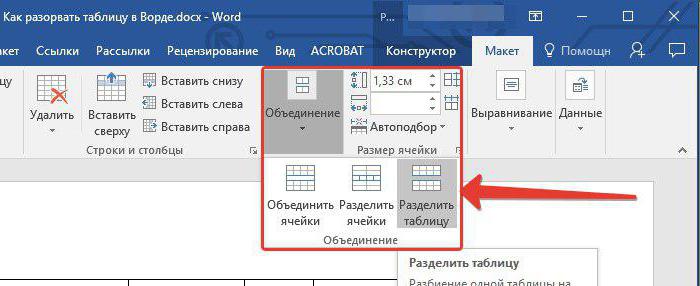
Dopo tutte le azioni eseguite, puoi osservare l'interruzione del tavolo, il che significa che tutto è stato fatto correttamente. Questo era solo il primo dei quattro, quindi senza perdere tempo, andiamo avanti.
Metodo due: come farlo in Word 2003
Sfortunatamente, se lavori contesto e tabelle del programma 2003, l'istruzione precedente non funzionerà per te. Ma ora descriveremo in dettaglio come fare un'interruzione di tabella in questa versione.
Tutto è semplice qui. Inizialmente è necessario selezionare la prima riga della tabella futura nello stesso modo, quindi, nella scheda "Tabella", fare clic sulla riga "Pagina divisa". Dopodiché, si romperà.
Metodo tre: tasti di scelta rapida
Se non si desidera selezionare il proprio metodo per creare un'interruzione di tabella per ciascuna versione del software, verrà presentato un metodo universale appositamente per te.
Per dividere una tabella utilizzando i tasti di scelta rapida, è necessario:
- Come nei casi precedenti, dovrebbe essere selezionata la prima riga della tabella futura.
- Premere CTRL + INVIO.
È tutto.Come puoi vedere, questo metodo è molto più veloce dei precedenti e, soprattutto, è adatto a tutte le versioni del programma. Ma qualcuno potrebbe notare che dopo le manipolazioni effettuate, la seconda tabella è stata spostata su un'altra pagina. Se desideri questo risultato, lascia tutto così com'è, in caso contrario, posiziona il cursore immediatamente dopo la prima pagina e premi il tasto BACKSPACE, dopodiché le tabelle si troveranno su un foglio con un rientro di un paragrafo.
Metodo quattro: interruzione di pagina
Oltre al precedente, esiste un altro metodo universale. Adesso ne parleremo.
Per creare due da una tabella utilizzando un'interruzione di pagina, è necessario eseguire le seguenti operazioni:
- Posiziona il mouse sulla riga che sarà la prima nella seconda tabella. Tieni presente che non è necessario selezionare una riga.
- Fai clic sulla scheda "Inserisci".
- Nella barra degli strumenti "Pagine", fare clic sull'icona "Interruzione di pagina".

Dopo tutto ciò che è stato fatto, il tavolo verrà diviso. Tuttavia, in questo caso, si adatterà irrevocabilmente a un nuovo foglio, ovvero non è possibile adattare entrambe le metà su un foglio.
Unire le tabelle indietro
Se stai pensando a come unirti al tavolo dopo la rottura, devi fare quanto segue:
- Seleziona completamente la seconda parte.
- Premi CTRL + X.
- Posiziona il cursore subito dopo la prima parte.
- Premi CTRL + V.
In questo modo, le tabelle possono essere unite in una sola. Ovviamente esistono diversi algoritmi per combinarli, ma questo è il più comune.











